Как пользоваться программой iTools?
Программа iTools для обладателей устройств на iOS является одной из самых полезных и необходимых утилит, устанавливаемых на компьютер. Разработанное гонконгской компанией программное обеспечение позволяет управлять данными и оборудованием устройств iPhone, iPad и iPod через компьютер. Утилита поддерживает функционал официальной программы iTunes и имеет свои уникальные возможности. Она позволяет максимально просто и быстро обрабатывать, загружать и передавать аудио и видео-файлы, книги и приложения, фотографии и рингтоны и многое другое.
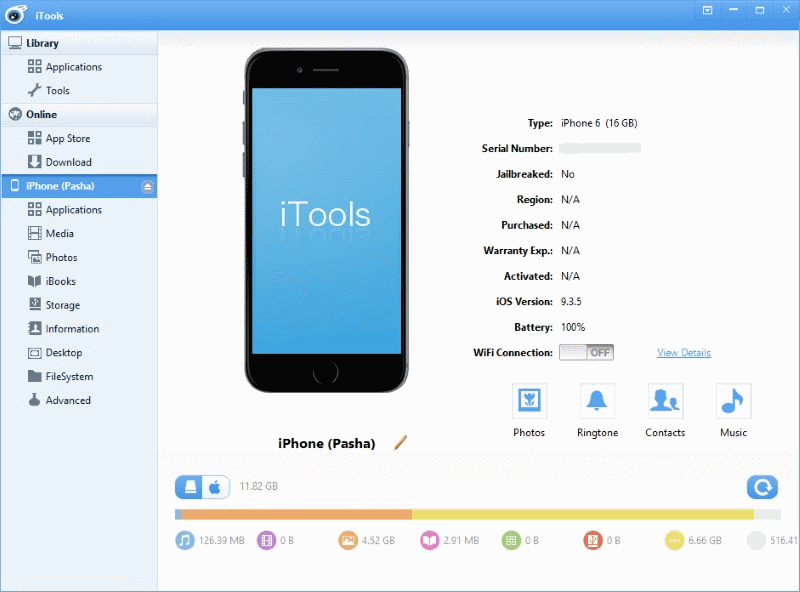
С помощью iTools можно управлять элементами рабочего стола мобильного устройства, оптимизировать его работу и расход аккумулятора, восстанавливать поврежденные программы и приложения, создавать резервные копии файлов.
Использовать программу повседневно становится все проще. Пользоваться iTools 3 стало еще удобней благодаря новому более легкому и понятному интерфейсу.
ОБЗОР ПРОГРАММЫ ITOOLS
Инструкция iTools
Галерея основных функций и краткая инструкция iTools для работы с iPhone или iPad.
- Media – в этом разделе вы можете закачать на свой iPhone аудиозаписи (mp3 или wav) или же наоборот скачать с телефона на компьютер. Имеется возможность обрезать рингтон и загрузить его в память устройства.
- iBooks – закачайте в iPhone книги, предварительно найденные в интернете, в формате pdf или epub. Так же тут же можно удалить с устройства прочитанные.
- FileSystem – раздел предназначен для работы с фотографиями или видеороликами. Можно скачать фото с iPhone или снятое видео на компьютер. Так же есть возможность загрузить в телефон файлы с жесткого диска.
- Desktop – управляйте значками на рабочем столе iPhone или iPad мышью вашего компьютера. Удобно разобраться с установленными приложениями, когда их накопилось очень много.
- Advanced – в данном разделе можно почистить файловую систему iPhone, скачать системные и crash логи, соединиться с iTunes, перезагрузить или выключить устройство.
- В окне Applications вы можете удалить не нужные приложения из вашего iPhone, поставив отметки напротив каждого и нажать вверху кнопку Uninstall. Еще можно сделать бэкап установленных в девайс приложений на компьютере. Для этого выделите и нажмите Backup.
Как установить программу
Видео: инструкция по программе iTools на русском языке. Установка и работа в программе.
Для установки программы iTools необходимо на персональный компьютер скачать установочные файлы iTunes, которые устанавливаются на ПК, но последующего запуска при работе с устройствами не требует. Далее осуществляется установка утилиты, скачанный файл с которой просто распаковывается на компьютере и автоматически запускается. В зависимости от операционной системы ПК, Windows или Mac OS, необходимо скачивать соответствующий ей установочный клиент утилиты.
После установки обоих программ, iTunes закрывается, открывается iTools, после чего появляется окно с предложением подключить устройство. Далее пользователь после синхронизации видит информацию о своем устройстве, для работы с программой не требуется джейлбрейк, также не имеет значение страна, где используется iPhone.
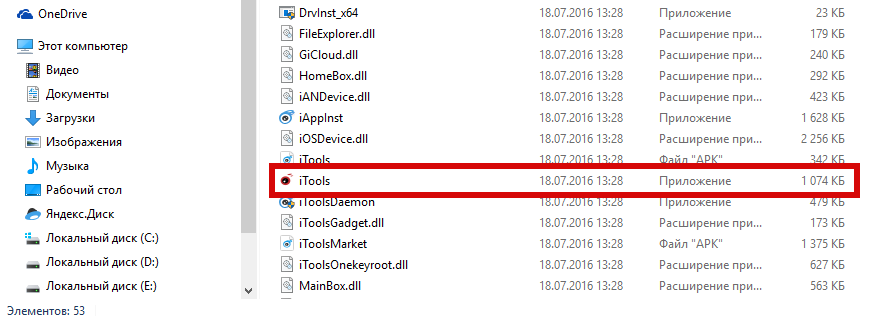
Самая простая установка – это скачать iTools Portable на русском языке и просто разархивировать папку на рабочий стол. После этого запустить файл itools.exe.
Пользоваться программой предельно легко, меню iTools максимально похоже на iTunes, где в левой части экрана представлен список инструментария утилиты, с правой выбранный контент.
Проблемы и ошибки
Пользователи утилиты iTools встречаются с распространенной ошибкой во время установки приложений на устройство, которая отмечается всплывающим окном «Ошибка установки: Проверка не удалась». Такая неисправность не позволяет устанавливать выбранный контент и вызвана несколькими причинами, это:
- Устаревшее ПО утилиты;
- Неисправное ПО утилиты;
- Русификатор имеет поврежденные либо неактивные файлы.
Решение ошибки неисправности устраняются следующими действиями:
- С компьютера удаляются все файлы программ iTools и iTunes, и сопутствующих им дополнительных приложений;
- Далее на ПК скачивается и устанавливается актуальное работоспособное программное обеспечение, в том числе iTools, iTunes, русификатор.
Возможной причиной такой ошибок могут быть и несоответствие версии операционной системы устройства, следовательно, необходимо обновление, либо смена устройства с соответствующей iOS.
Программа не видит файлы
Также пользователи, использующие утилиту iTools, сталкиваются с проблемой, когда программа не видит файлы, установленные на устройство. Почему возникает подобная ошибка сказать сложно, но наиболее распространенными причинами являются:
- Неисправное ПО утилиты;
- Просматриваемые файлы находятся в облачном сервисе Apple iCloud»
- Приложения, не имеют функциональной возможности конвертации и передачи данных.
Устраняется проблема путем полной переустановки программного обеспечения iTools и iTunes или переносом выбранных файлов на компьютер.
Удаление iTools с компьютера
Удаление iTools не требует от пользователей специальных навыков обращения с персональным компьютером. Для полной очистки операционной системы от установочных файлов программы пользователь заходит на ПК в панель управления, где выбирается раздел «Удаление программ». Далее выбирается в списке установленных программ iTools и нажимается функция «Удалить».
Для проверки проделанной операции в проводнике компьютера открываем папку C:Program Files, ищем папку программы, ее отсутствие показывает успешность удаления программы, перезагружаем компьютер. Если папка обнаруживается, ее содержимое удаляется в ручную.
При необходимости подобные манипуляции проводятся с iTunes и прочими сопутствующими приложениями.
В случае, когда была скачана Portable версия, достаточно закрыть программу и удалить папку с её файлами.
Источник: itools-com.ru
iTools. Альтернатива iTunes + несколько уникальных функций

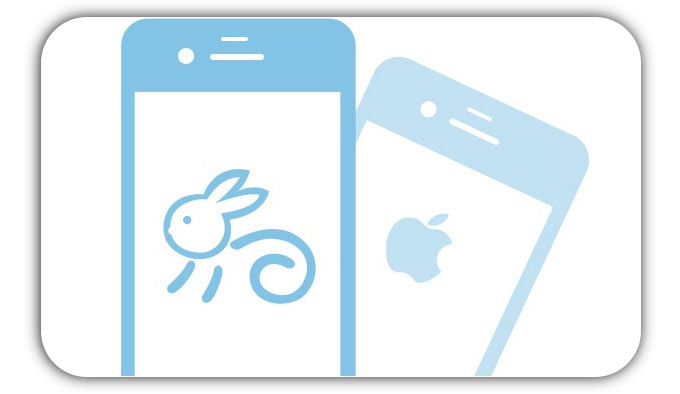
Так повелось, что к iTunes уже достаточно давно сложилось довольно противоречивое отношение у большинства пользователей. Кто-то ненавидит программу из-за ее особенностей, кому-то не по душе упорядоченность контента, а хочется просто брать и перетягивать файлы на iOS-устройство, как в проводнике.
Почему-то даже далеко не все пользователи OS X рады необходимости использовать iTunes. Но цель данного материала не рассказать, как поскорее заменить медиакомбайн от Apple. Меня, например, в нем абсолютно все устраивает, а большинство аналогичных продуктов на других платформах даже близко не стоят по удобству использования. Просто iTunes умеет далеко не все, а некоторые полезные в быту опции желательно иметь под рукой. Тут на помощь придет бесплатное дополнение, или альтернатива, если вам так будет угодно, под названием iTools.
iTools – далеко не новая программа и существует она достаточно давно. Было время, когда китайские разработчики даже поставляли iTools с русской локализацией, но затем это начинание почему-то кануло в лету. Если вы уже давно пользуетесь iTools, неважно на регулярной основе или нет, то, скорее всего, не найдете далее ничего нового для себя. Всех остальных ждет обзор базовых возможностей программы и заодно знакомство с некоторыми особенностями, которых нет и не будет в iTunes.
iTools доступна как для OS X, так и для Windows. Поэтому с установки подходящей версии и следует начать. Сразу оговорюсь, что версия для операционной системы от Microsoft почему-то обновляется немного раньше, чем ее брат-близнец из мира Apple и имеет некоторые уникальные функции. Например, обе версии уже поддерживают iOS 7, но вот на маке поработать с новым iPhone 5s пока не удастся. В любом случае лучше установить последнюю версию программы перед началом работы:
Надеюсь, что с установкой iTools проблем не возникло, поэтому переходим к следующему шагу. Перед запуском конкурента, iTunes следует закрыть или iTools попытается сделать это самостоятельно. После успешного запуска программы можно лицезреть окошко, предлагающее скорее подключить iPhone, iPad или iPod touch.
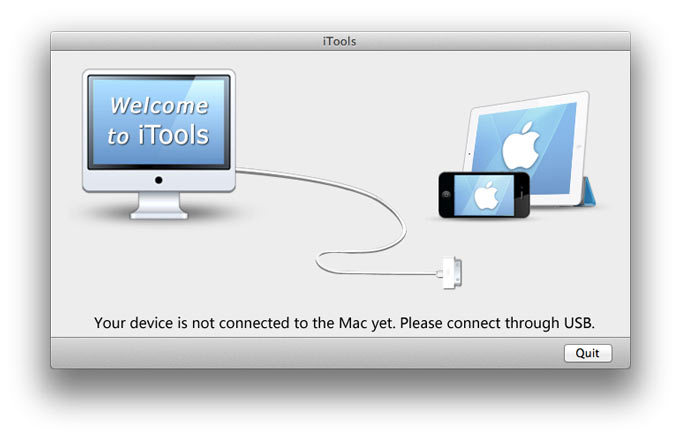
Сделаем это и через пару секунд увидим сводку информации об устройстве. iTools видит даже наличие джейлбрейка и страну происхождения устройства. Если нажать кнопку «More», то можно получить еще больше информации, включая Mac-адрес, серийный номер и так далее. Здесь нас поджидает первое заметное отличие в версиях. Windows может работать с iOS-устройствами по воздуху или по кабелю. OS X доступен лишь последний вариант.
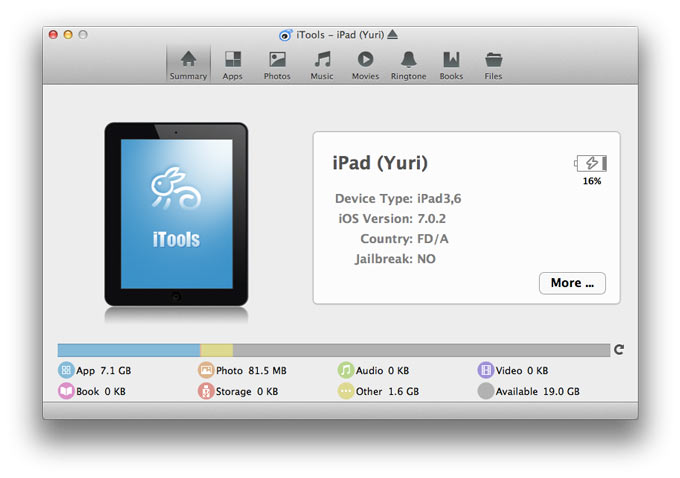
Обе версии iTools имеют общий набор вкладок для работы с устройствами: общая информация, приложения, фотографии, музыка, видео, рингтоны, книги и доступ к файловой системе. Версия для Windows опять-таки может похвастаться некоторыми особенностями, но о них позже. Думаю, понятно, для чего предназначена каждая из вкладок. Работа с ними производится наиболее простым образом: перетягиваем необходимый файл в соответствующую вкладку или же вызываем контекстное меню и выбираем единственный вариант – импортировать. Так необходимый контент попадает на устройство.
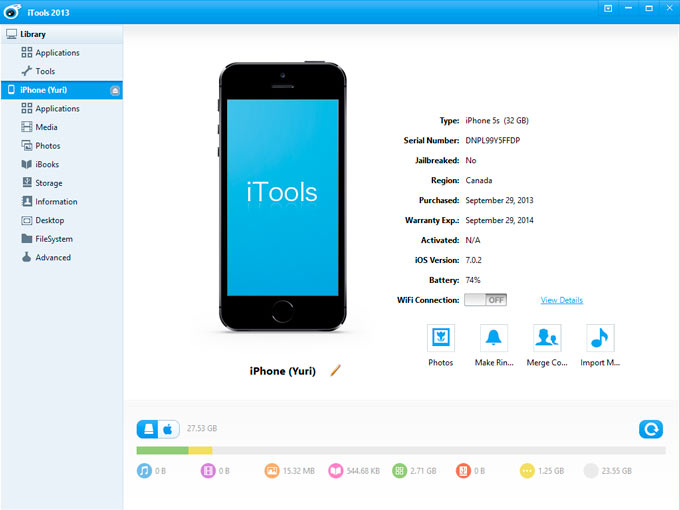
Например, можно совершенно спокойно добавить фотографии в фотопленку или наоборот сделать их копию в памяти компьютера. Вкладка видео разделена на несколько подразделов, где можно найти сериалы, подкасты или контент iTunes U.
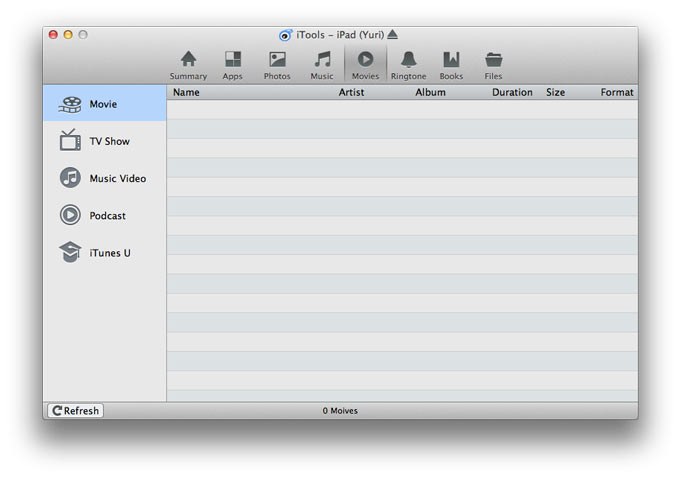
Гораздо больший интерес представляют возможности iTools по работе с приложениями. Во-первых, никто не мешает производить установку программ, выбирая их из папки iTunes. Во-вторых, присутствует возможность делать полную резервную копию установленного приложения, включая все его данные. То есть, иными словами, теперь спокойно можно сделать бэкап сохранения любой игры или любой другой информации, которую содержала программа. iTunes в данном случае способен лишь создать резервную копию всей памяти устройства, как, собственно, и iCloud. Хотя некоторые приложения уже используют облако для хранения собственных данных, но число подобных программ крайне мало.
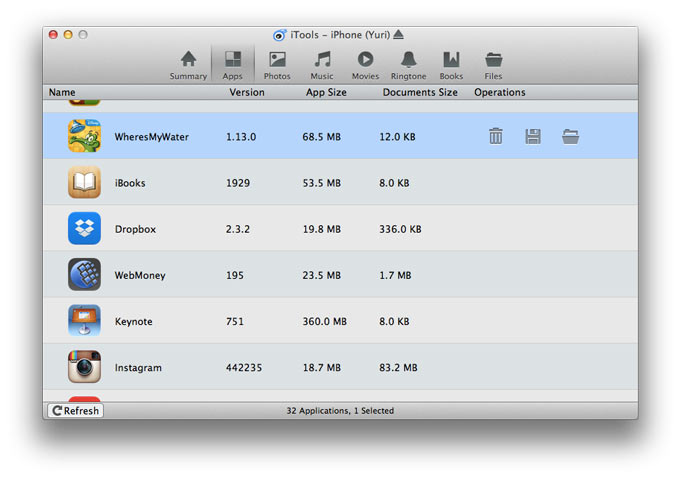
Итак, что же нам надо, чтобы сделать резервную копию отдельного приложения? Для начала открываем вкладку с программами в памяти устройства и выбираем нужное. После этого выбираем Archive в случае OS X или Backup на Windows и iTools предложит выбрать место, куда сохранить готовый файл. Что любопытно, программа делает резервную копию в том же формате IPA, в котором хранятся обычные приложения iOS.
Таким образом, ничто не мешает поиграть, скажем, в Temple Run на iPhone, а затем перенести всю игру на свой iPad или iPod touch. Разумеется, в пределах одной учетной записи iTunes. Также полезно сохранить данные некоторых приложений перед восстановлением устройства, через которое рано или поздно проходят все пользователи. Чтобы в дальнейшем установить сохраненное приложение достаточно проделать те же действия, что и при обычной установке.
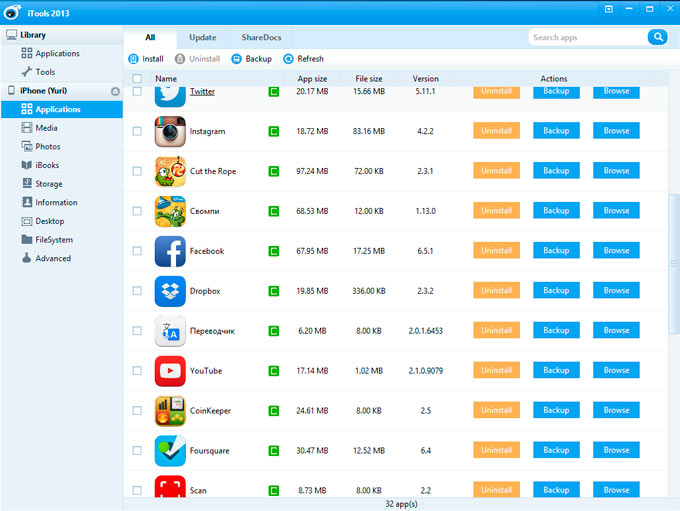
Сразу хочу отметить, что по какой-то причине (неполная поддержка iOS 7 или OS X Mavericks) iTools может восстановить приложение из бэкапа без ценных данных, ради которых это все и затевалось. Но отчаиваться не стоит, потому что все можно исправить руками. Для начала находим бэкап нашей программы в формате IPA и разархивируем его любым подходящим приложением.
Теперь открываем папку, а затем находим директорию Container, а в ней Documents. Содержимое последней папки необходимо будет скопировать вручную в папку программы в вашем устройстве. Для этого открываем вкладку с приложениями в iTools и там напротив нужной программы нажимаем иконку папки. Теперь в открывшемся окне выбираем папку Documents и перетаскиваем в нее содержимое одноименной папки из разархивированного бэкапа. Теперь все на месте и данные вернулись.
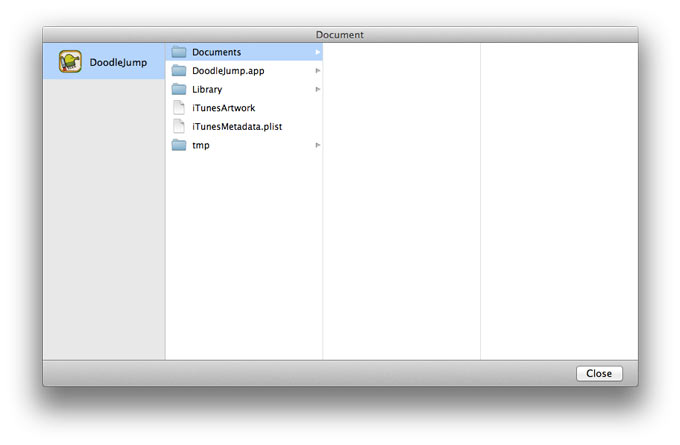
Теперь несколько слов о версии iTools для Windows и ее особенностях. Для начала данная версия программы содержит собственную библиотеку приложений, которую можно обособить от iTunes, если вы решитесь отказаться от использования последней. Затем с iTools можно ассоциировать сами файлы iPA, чтобы затем устанавливать их на устройство простым двойным кликом в проводнике. Также iTools может редактировать сохраненные через iTunes резервные копии устройств, удаляя лишнее. Наконец, при помощи программы можно даже создавать рингтоны, прямо как в iTunes, только все-таки попроще.
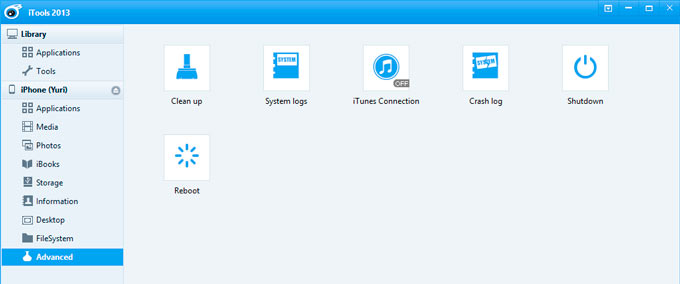
Кроме того, в iTools для Windows присутствуют расширенные инструменты для работы с iOS-устройствами. Можно очистить память устройства от различного мусора, который скапливается там в процессе работы, можно просмотреть логи работы и сбоев приложений и даже зачем-то есть возможность прямо из iTools перезагрузить или выключить устройство. Также версия для Windows позволяет редактировать домашние экраны.
По большому счету отличия от iTunes исключительно в методе работы с контентом, а не самим устройством. Если программа от Apple является в первую очередь каталогизатором, а лишь потом средством для работы с устройствами компании, то iTools выполняет лишь последнюю функцию. При этом программа китайских разработчиков может похвастаться доступом к файловой системе без джейлбрейка и возможностью расширенной работы с мобильными приложениями. Также не будем забывать про расширенные возможности iTools в версии для Windows.
Не хочется делать вывод о том, способна ли iTools заменить iTunes на постоянной основе. На данный вопрос пусть каждый ответит для себя сам. А вот некоторые функции iTools способны привлечь пользователей, что использовать программу как своего рода дополнение для медиакомбайна Apple.
(3 голосов, общий рейтинг: 4.67 из 5)
Хочешь больше? Подпишись на наш Telegram.

Источник: www.iphones.ru
Обзор iTools: что это, функции, можно ли использовать как альтернативу iTunes?

Исторически сложилось, что пользователи неоднозначно относятся к iTunes: одни считают программу сложной, другие недовольны сложностями переноса данных, третьи привыкли и активно используют. Можно быть сторонником или противником iTunes, но таковы правила разработчиков Apple. Не нам их менять, но вот существенно расширить функционал АйТюнс нам поможет бесплатное дополнение iTools.
Как установить и пользоваться iTools?
- Найдем и скачаем актуальную версию iTools для OS X или Windows.
- Перед запуском проверьте, что iTunes закрыта. Одновременно iTools и iTunes не поддерживаются.
- После запуска iTools предложит подсоединить ваш смартфон или планшет.

- Windows версия «видит» устройства через Bluetooth, Wi-Fi или кабель. OS X подключает устройства только через кабельное подключение.
- После подключения, кроме стандартных сведений, мы увидим страну производства, были ли взломы штатных настроек. Кнопка «More» отображает подробную информацию о серийном номере.

Стандартные вкладки и возможности описывать не будем. Остановимся на расширенных возможностях.
Работа с приложениями в iTools
- Приложение позволяет устанавливать программы из папки iTunes.
- Все сохраненные версии с помощью iTools имеют стандартный формат IPA, то есть совместимы с iTunes.
- Можно сделать резервную копию одного приложения, например, конкретной игры без сохранения всех остальных данных. Это, во-первых, ускоряет процесс, а во-вторых, позволяет поиграть в игру на iPhone, после чего перенести ее на iPad.

Для создания резервной копии отдельного приложения:

- На вкладке с программами в памяти устройства выбираем нужное приложение.
- Жмем на Archive (для OS X) или Backup (для Windows).
- Указываем место сохранения файла.
- Для последующей установки сохраненного приложения проделываем стандартный набор действий.
Возможности iTools для Windows
- Отдельная библиотека приложений.
- Любые сохраненные данные формата iPA можно установить на устройство, дважды кликнув на них в проводнике.
- Редактирование созданных в iTunes резервных версий, удаляя лишние данные.
- Более простой способ создания рингтонов.
- Очистка памяти смартфона от мусорных файлов.
Альтернатива iTools:
- iFunBox.
- DiskAid.
- CopyTrans.
- iExplorer.
iTools не устанавливает приложения
У этой проблемы есть несколько причин:
- Устаревшие программы, которые не совместимы с устройством.
- Утилиты с «поломанным» программным кодом.
- Поврежденные файлы русификатора.
Если такое произошло с вашим девайсом, то рекомендуется полностью удалить iTools и iTunes, а также все сопутствующие им программы.
iTools не является полной альтернативой iTunes и не может ее на 100% заменить. Однако, о некоторых возможностях iTools следует знать, чтобы активно использовать их для своего удобства.

Роман Владимиров , эксперт по товарам Apple, менеджер компании pedant.ru. Консультант сайта appleiwatch.name, соавтор статей. Работает с продукцией Apple более 10 лет.
Источник: appleiwatch.name
Как настроить и пользоваться программой iTools: инструкция по применению

Многие из тех, кто пользуются iTunes, критикуют компанию Apple за их повсеместную «закрытость», жалуются на ограниченность приложения iTunes для Windows. Программа iTools — замена iTunes, способная дать более полный контроль над устройствами iPhone и iPad. Правда, иногда iTools может не видеть ваше устройство — что ж, ошибки случаются у всех. Исправить это просто — об этом расскажем ниже.
Зачем нужно приложение iTools
Приложение iTools — альтернатива iTunes. Пришла к нам из Гонконга. С 2012 г. доступна русская версия iTools. Делает обмен контентом (фото, видео, музыка, приложения iOS) более удобным, нежели iTunes.
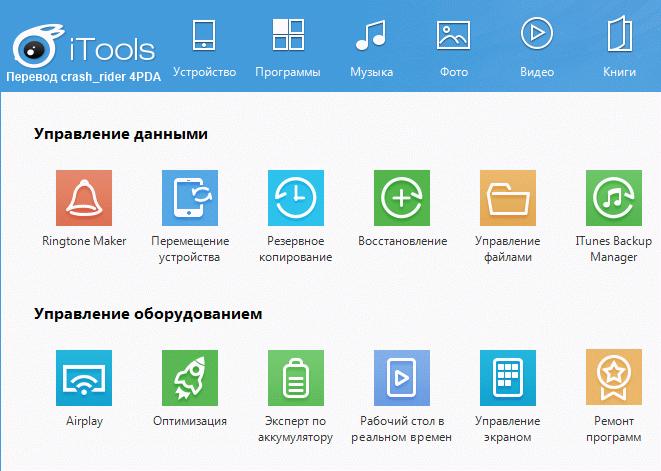
Преимущества iTools перед iTunes:
- быстрая установка;
- впятеро более быстрый запуск;
- отсутствие синхронизации iPhone или iPad с ПК;
- перенос видео любых форматов, поддерживаемых устройствами Apple;
- создание рингтонов на любой саундтрек;
- вдвое меньшие системные требования к компьютеру — например, занимает всего несколько мегабайт пространства на диске.
Программа iTools: как пользоваться
Даже такое простое приложение, как iTools — в котором многие кнопки и панели управления не раскиданы, как в iTunes, а чётко сгруппированы и доступны сразу, — нуждается в небольших пояснениях.
Установка и запуск iTools
Для работы iTools требуются драйверы Apple, устанавливаемые вместе с iTunes — Apple Mobile Device Support (поддержка мобильных устройств Apple). Без них iPhone или iPad будет годен разве что для копирования снимков на ПК. Используйте «свежую» версию iTunes. После установки iTunes и вашего гаджета на ПК как отдельного устройства перезагрузите Windows и установите iTools. Есть и Portable-версия iTools, не требующая установки.
Не суйтесь на официальный сайт iTools — не владея китайским, ещё больше запутаетесь. Найдите английскую или русскую версию iTools на сторонних сайтах.
Для примера взята английская версия. Программа стала условно бесплатной (shareware) — за $20 доступны дополнительные функции iTools. Впрочем, основной функционал вполне достаточен — можно переносить музыку, видео, приложения, устанавливать игры из Apple Game Center, создавать резервные копии пользовательских данных и делать «откат» iPhone. При запуске программа iTools выдала сообщение-запрос о небходимости ввести ключ активации — если ключа у вас нет, нажмите кнопку отмены.
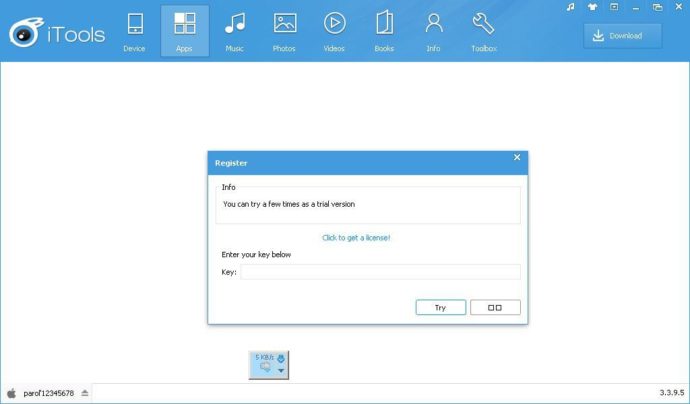
Работа с iTools
Приложение iTools поддерживает расширенные возможности, которых нет в iTunes:
- работа с iPhone и iPad, имеющими джейлбрейк;
- преобразование песен mp3 в m4r, «понимаемые» iPhone;
- автоматическое преобразование MOV-видео в видеоролики mp4;
- раздача сохранённых купленных приложений iOS своим друзьям и знакомым
И это не весь список! В качестве примера взят iPhone 4s.
Информация о подключённом гаджете
При подключении iPhone приложение iTools сразу отображает всю информацию о гаджете.
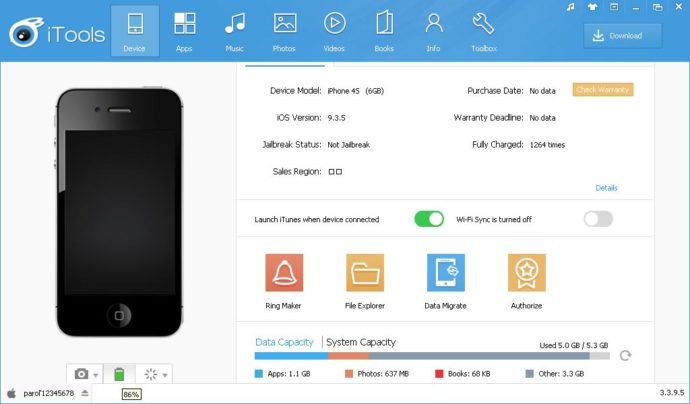
Любопытно, что видно количество циклов разряда-заряда батареи, когда и где куплен iPhone — и прошла ли на него гарантия, можно ли его «джейлбрейкнуть» без боязни потерять её.
Установка игр из AppStore (Game Center) в iPhone
Поставить любую игру несложно. Нужно лишь высокоскоростное соединение с Интернет на ПК.
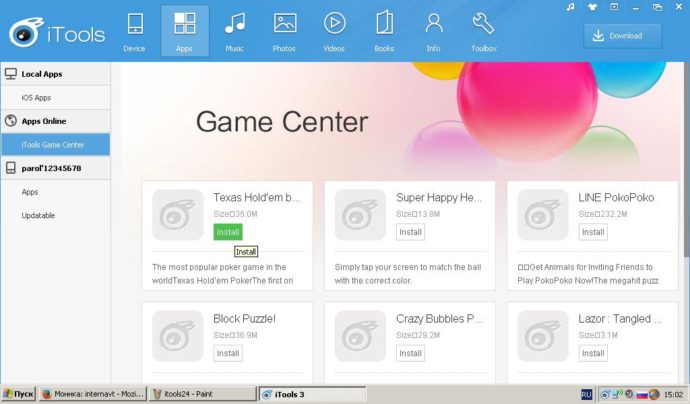
При нажатии на «Install» («Установить») приложение iTools скачает и установит выбранную игру на iPhone.
Закачка музыки на iPhone
- Скачайте любые понравившиеся песни из Интернет себе на ПК.
- Подключите ваш гаджет и закачайте их с компьютера.
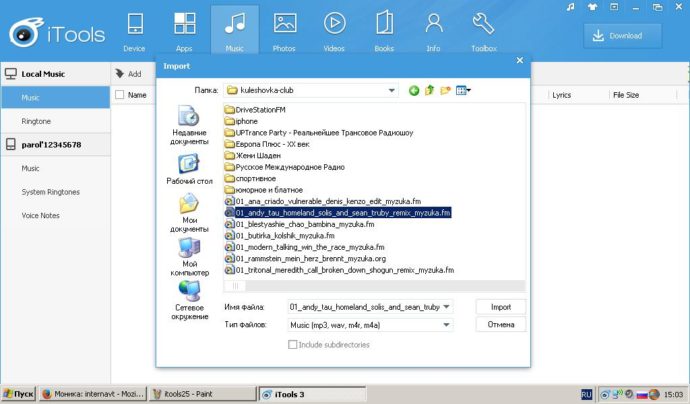
Как работать с фото и скриншотами
Программа iTools позволяет обмениваться фотографиями и снимками с экрана iPhone. Выберите фото, которые вы хотите перенести в память гаджета.
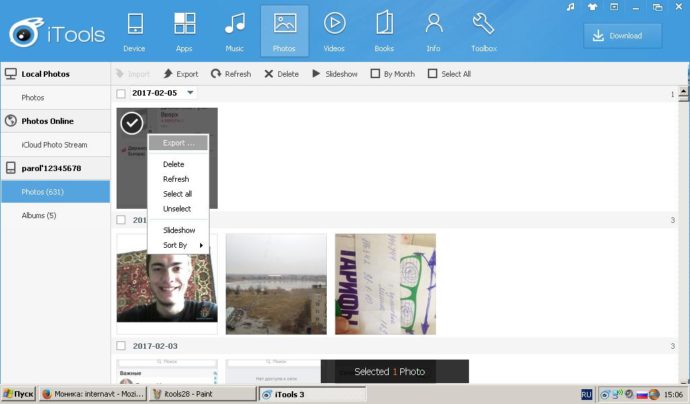
Их можно также безвозвратно удалить с устройства, запустить слайд-шоу на компьютере и т. д.
Загрузка видеороликов в iPhone
Ананлогично вы можете поступать с видео, с лёгкостью перенося их на диск ПК для дальнейшей их обработки.
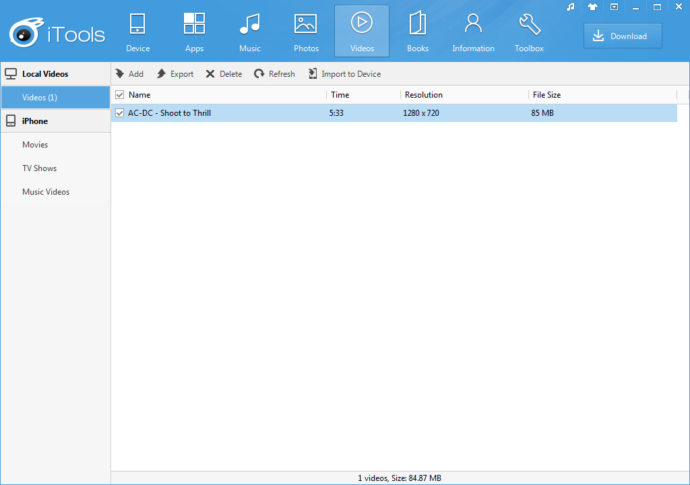
Программа также поможет их преобразовать из MOV в MP4.
Работа с электронными книгами
Программа iTools позволяет сохранять загруженные книги на диске ПК в PDF, FB2 и в других форматах.
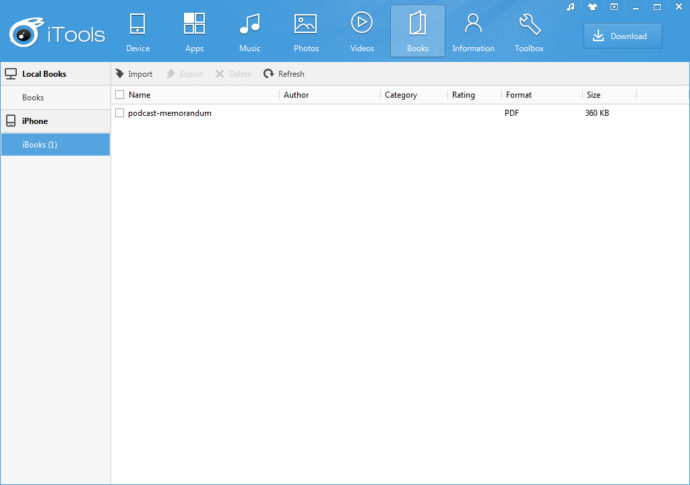
Аналогично можно и загрузить заранее скачанные по Сети книги на iPhone. Убедитесь, что ваш гаджет работает с документами формата PDF и FB2 (зависит от версии iOS).
Работа iTools со стандартными приложениями iOS на iPhone
Программа iTools не обошла стороной и стандартные приложения iOS:
- контакты и звонки;
- SMS/MMS-сообщения;
- календарь и закладки (события).
Чтобы, например, открыть панель сообщений в iTools, перейдите в подпункт «Сообщения» вкладки «Инфо».
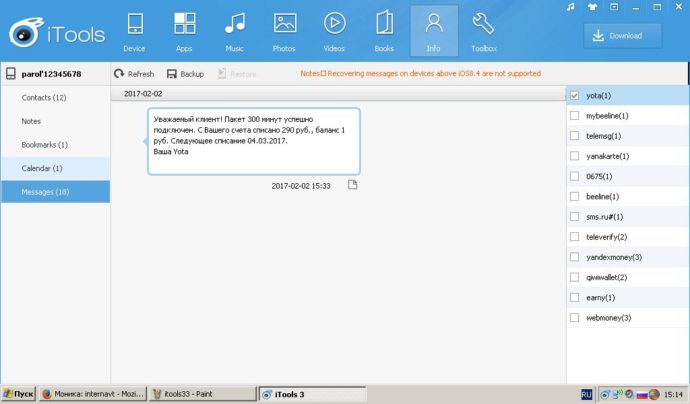
Обновление прошивки iPhone по iTools
Программа iTools обновит вашу прошивку iOS не хуже iTunes.
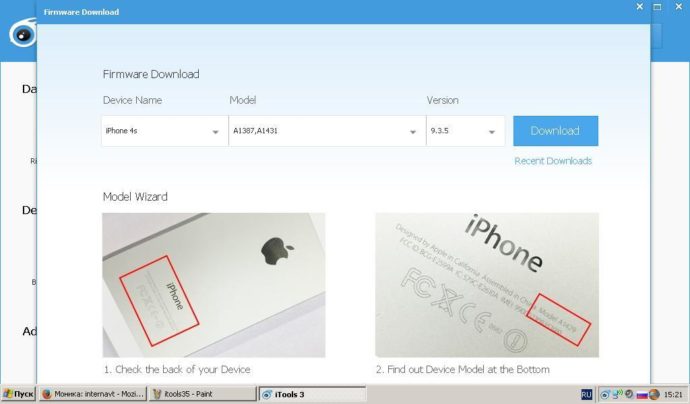
Выберите модель вашего гаджета Apple, установленную версию ПО.
Техническое наименование вашего гаджета маркируется как устройство марки A (от слова «Apple») — например, устройство A1387 и есть iPhone 4s.
Трансляция Рабочего стола iOS
Приложение iTunes может отображать вид и значки вашего Рабочего стола операционной системы iOS, установленной в вашем устройстве.
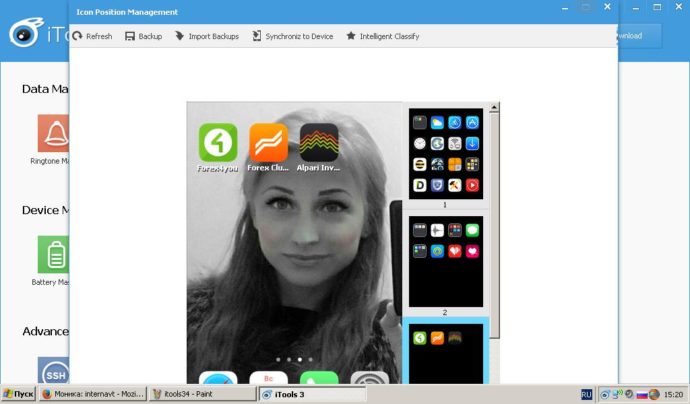
Есть возможность удалить любое стороннее приложение, установленное из магазина AppStore непосредственно с iTools.
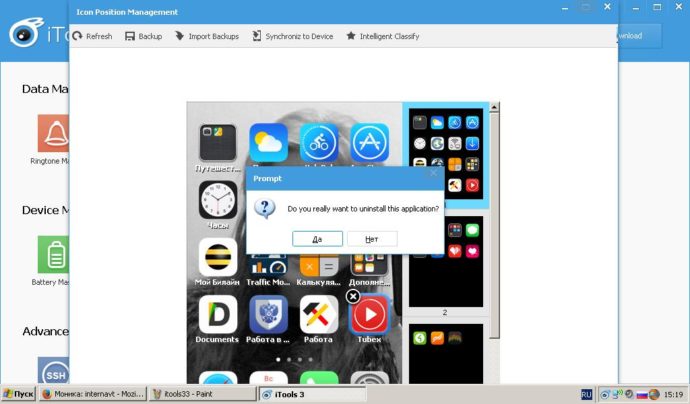
Удалить приложение — как, впрочем, и сохранить его — можно также из вкладки установленных приложений, а не только с Рабочего стола iOS.

Установка песни в качестве вызывного сигнала на iPhone
Возможен импорт дополнительных вызывных мелодий в коллекцию iOS на устройстве, имеющей весьма ограниченный набор. Из любой песни iTools может сделать «нарезку» — и установить её на iPhone в качестве реалтона, перекодировав из MP3 в формат M4R.
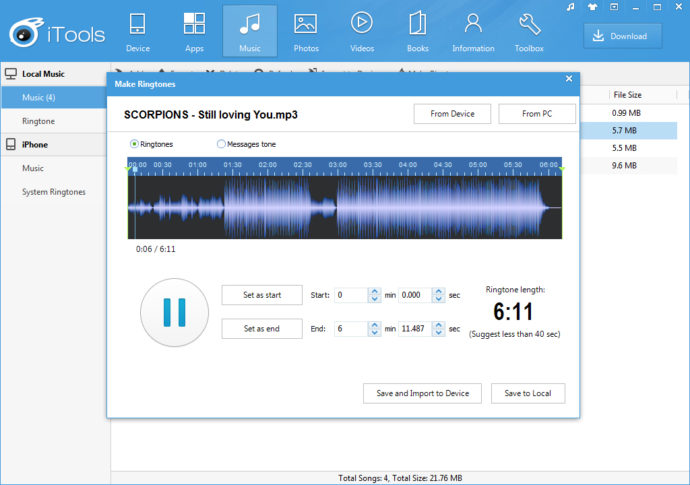
Доступ к файлам и папкам в памяти iPhone с iTools
Одно из любимейших занятий — полазить по папкам iPhone или iPad — не осталось в стороне.
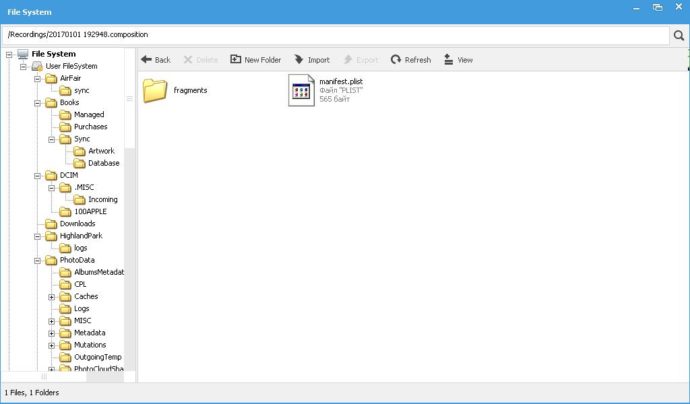
Некоторые системные папки iPhone всё-таки защищены. Это не даёт доступа, например, к диктофонным записям, сделанным на устройстве. Чтобы они открылись, нужно подвергнуть гаджет Apple джейлбрейку и установить специальный твик из каталога Cydia — AppSync (или похожий).
Как поменять язык с китайского на русский в iTools
Единственный совет, продиктованный здравым смыслом — устанавливайте хотя бы английскую версию! С ней вы быстрее освоитесь, чем с китайской.
Если вы всё же «напоролись» на китайскую версию iTools — скачайте русификатор для этой версии. Единственное правило — приложение iTools при установке русификатора должно быть закрыто.
Проблемы, возникающие при работе iTools
Не всё так гладко. Могут быть и трудности — например, не отображаются некоторые файлы и папки, не обнаруживается устройство компьютером и т. д.
Установка iTools не удалась
- Файл дистрибутива iTools «кривой» (неправильная сборка разработчиками, или и вовсе повреждён) либо имеет неизвестный формат. Последнее случается намного реже предыдущих случаев. Скачайте приложение из другого источника.
- Слишком старая версия Windows для текущей версии приложения iTools. Давно обновляли или переустанавливали систему Windows?
- Обрыв соединения при скачивании «исходника» iTools. Восстановите соединение с Интернет, вернитесь на сайт, откуда скачивали — и перекачайте эти файлы заново.
- Не хватает некоторых нужных файлов в папке с Portable-версией iTools (если используется Portable-версия). Скачайте другую версию Portable — или скачайте эту же версию iTools Portable с другого сайта.
- Системные ошибки Windows — например, ошибка какой-либо из библиотек DLL, заражение или повреждение системных файлов. Проверьте систему Windows антивирусом, или запустите обновление Windows с установочного диска или флешки, с которой эта версия Windows в последний раз устанавливалась. Попробуйте скачать и скопировать системные файлы, с которыми наблюдается данная проблема — на ошибки в них обычно указывает сама система.
- «Тормоза» ПК из-за вирусов, захламлённости системы Windows рекламным и шпионским ПО, частой установки/удаления новых программ. Распространённой проблемой является разладившаяся работа системных процессов, ответственных за хорошую производительность компьютера, как-то: svchost.exe, технология Superfetch и т. д., являющихся компонентами Windows. Для решения этой проблемы потребуется дистрибутив Windows — с него и запустите восстановление/обновление системных файлов, жизненно необходимых операционной системе.
- Вы выбрали китайскую версию iTools — и перепутали кнопки на экране, не зная твёрдо их расположение в английской версии установщика iTools, нажали не на ту кнопку в нужном месте. Не пользуйтесь китайской версией, не зная сам китайский.
Отказ установки iTunes из-за сбоев службы Windows Installer
Среди внезапных причин отказа iTools на стадии установки может быть неправильная работа компонента «Установщик Windows» (Windows Installer). Чтобы попытаться разобраться, сделайте следующее.
-
Откройте приложение «Службы Windows». Для этого дайте команду Пуск — Выполнить, введите services.msc.
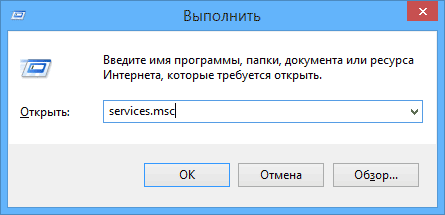
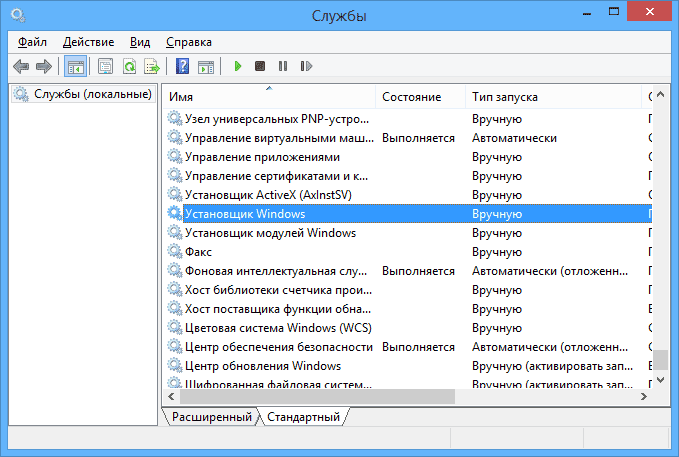

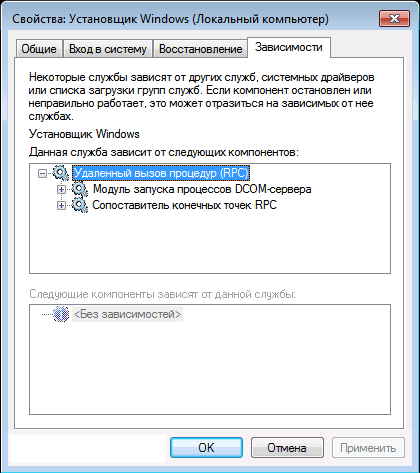
Совет этот может пригодиться, если все предыдущие решения, тем не менее, не сработали.
Компьютер не обнаружил iPhone
Причины могут быть следующими.
- Ошибка установки драйверов Apple при установке iTunes. Скачайте более свежую версию iTunes.
- Ошибка драйвера «Корневой USB-концентратор». Весьма редкая ошибка. Встречается при установке «кастомных» сборок Windows. Этот драйвер является компонентом Windows.
- Ошибка порта USB, к которому вы подключили свой iPhone или iPad. Подключитесь к другому порту. Если порт оказался повреждён — обратитесь в ближайший компьютерный сервис-центр.
- Не установлен один из драйверов чипсета вашего ПК. Также весьма редкая ошибка. Переустановите этот драйвер, используя установочный диск, шедший в комплекте поставки вашего ПК, или обратитесь на сайт к производителю вашего компьютера.
- Повреждён кабель USB. Восстановите обрыв, устраните внутреннее замыкание каких-либо проводов кабеля, или замените кабель, если нарушена изоляция или повреждены штекер USB или интерфейсный штекер для гаджета.
- Слабый порт USB. Редко — но такое возможно. Возможно, гаджету не хватает питания при подзарядке батареи, напряжение USB-порта сильно «просело». Используйте концентратор (USB-Hub) с внешним (добавочным) питанием.
- Повреждён интерфейсный разъём устройства. Обратитесь к специалистам Apple — в сервис-центр iStore или похожий — для замены этого разъёма.
Не отображаются некоторые папки в iTunes
Итак, гаджет Apple виден — но его папки открыть невозможно. Причины в следующем.
-
При подключении iPhone или iPad к компьютеру — какая бы на ПК программа ни стояла, iTunes или iTools — на экране гаджета появляется сообщение-запрос о том, стоит ли устройству доверять данному компьютеру. Если вы нажмёте на «Не доверять» — файлы на iPhone прочитать будет невозможно. Переподключите гаджет — и при повторном запросе нажмите на «Доверять».
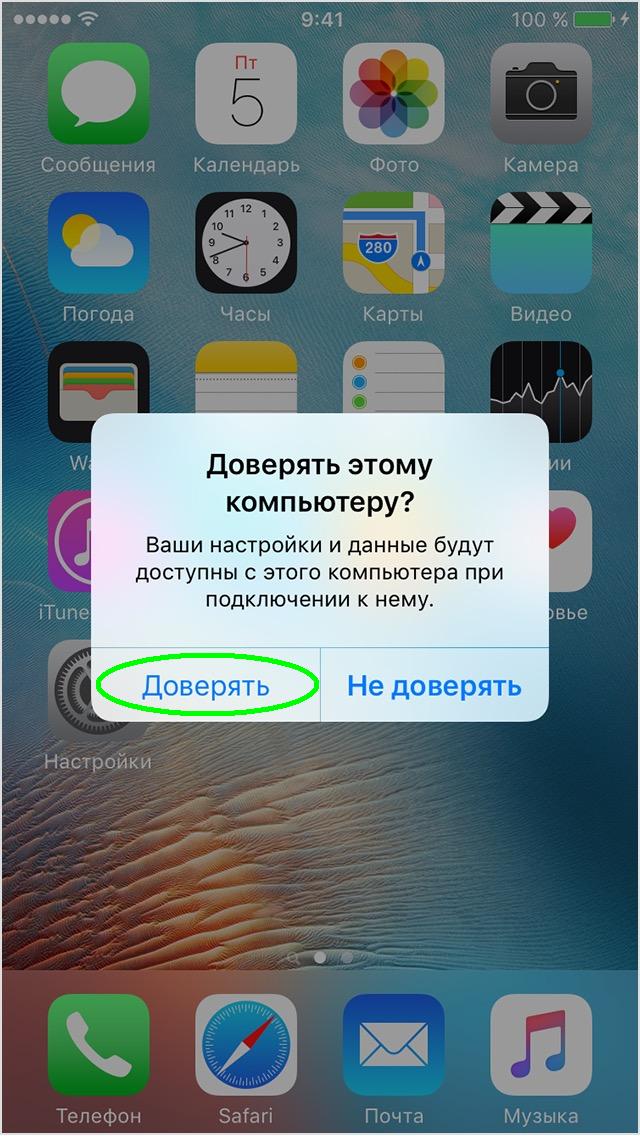
Видеоинструкция по установке и работе с iTools
Утилита iTools — не настолько сложная, чтоб её не установить. Основная трудность — с русским языком. Конечно, заманчиво приобрести приложение, имеющее интерфейс на родном языке. Но и с английской версией люди осваиваются не намного дольше, чем с русской. Другие же проблемы, возникающие с iTools, на 99,9% решаемы. Освоив iTools, вы вряд ли захотите возвращаться на медленный и сложный iTunes.
Удачи!
Источник: iwiki.su
Инструкция по использованию iTools
Как пользоваться iTools? Айтулм — в десятки раз улучшенная и упрощенная альтернатива iTunes, но порой даже с ней вопросов не избежать. Им и посвящен этот инструктаж.
Устанавливаем iTools правильно

Скачать англоязычную версию можно на сайте разработчика — https://www.thinkskysoft.com/itools/http://pro.itools.cn/itools3_en. Русскую версию можно скачать с нашего сайта по ссылке ниже. Но для того, чтобы установка прошла успешно, необходимо иметь на компьютере последнюю версию iTunes (обновить ее можно здесь — http://www.apple.com/ru/itunes/download/).
Чтобы установить АйТулс, открывать iTunes не нужно. Требуется лишь наличие приложения. Официальной русскоязычной версии iTools пока нет. Есть лишь любительские переводы программы.
Отправляем музыку на устройство
Многие в первую очередь загружают на свой смартфон любимую музыку. Если установлена программа iTools, то сделать это будет очень просто.
- Прежде всего откройте ту папку на своем компьютере, где находятся выбранные аудиофайлы.
- Затем запустите приложение iTools и перейдите на вкладку «Медиа».
- После этого перетащите аудио из открытой папки в окно программы.
Вот и все! Теперь выбранная музыка есть на вашем устройстве.
Создаем рингтон для iPhone
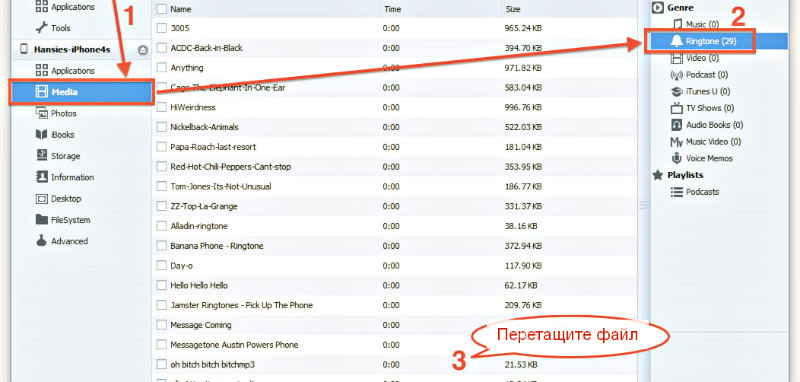
У некоторых возникает желание поставить вместо стандартных сигналов будильника, сообщения или вызова эксклюзивный рингтон. Благодаря возможностям iTools его можно создать самостоятельно.
- Чтобы сделать это, вам нужно перейти в уже знакомую вкладку «Медиа».
- Затем в меню, появившемся справа, выберите пункт «Рингтон» и нажмите на кнопку «Создать рингтон».
- Когда откроется соответствующее окно, щелкните «Выбрать», чтобы загрузить песню, с которой будете работать.
- С помощью пиктограмм ножниц вырезаете часть трека или всю дорожку в качестве рингтона.
Когда закончите, нажмите «Сохранить и импортировать» — и iTools самостоятельно отправит вырезанное аудио на ваше устройство.
Передаем видео с компьютера на гаджет
Передача видео – это одна из тех фишек в iTools, которые недоступны в iTunes. Чтобы сделать это, вам понадобится дата-кабель, компьютер с установленной программой и iPhone (iPad).
- Итак, сначала надо открыть главное окно и перейти во вкладку «Медиа».
- Там в меню справа жмете на «Видео».
- После этого выбираете файл, который хотите передать со своего компьютера на гаджет. Может поступить требование от iTools о скачивании конвертера – нужно дать свое согласие.
- После этого видео начнет загружаться на ваше устройство.
Читаем книги на iPhone или iPad
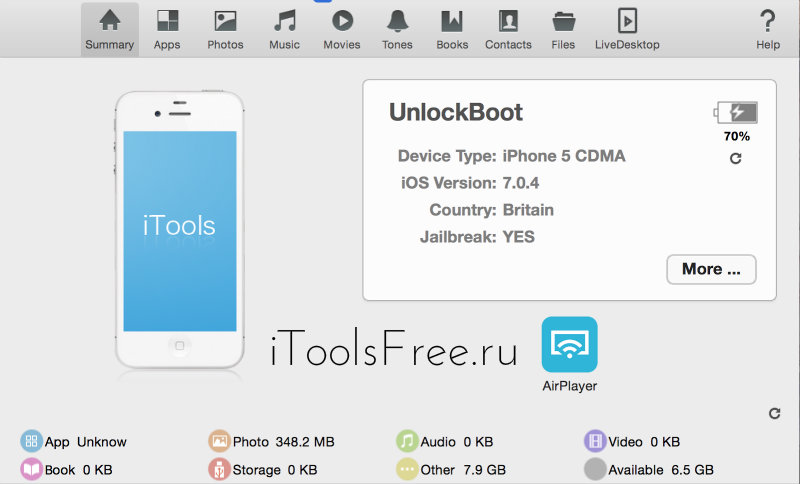
Чтение книг на iOS стало возможным благодаря iBooks. Вы можете запросто обзавестись целой библиотекой с этими приложениями. Программа iBooks скачивается в AppStore и полностью бесплатна.
После того, как закончится ее установка на устройстве, запустите iTools. Теперь в меню слева появился еще один пункт под названием «iBooks». Конечно, данная программа не поддерживает многих текстовых форматов, но этого и не нужно.
Запомните: в iBooks всегда открываются файлы формата EPUB. Если электронная книга уже скачана на ПК, то нужно зайти в ту самую вкладку «iBooks» и перетащить файл. Спустя несколько секунд вы найдете его на своем устройстве!
Источник: itoolsfree.ru